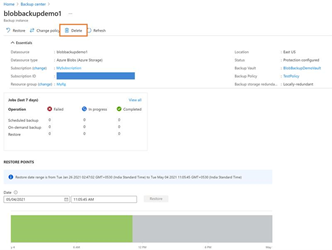Poznámka:
Přístup k této stránce vyžaduje autorizaci. Můžete se zkusit přihlásit nebo změnit adresáře.
Přístup k této stránce vyžaduje autorizaci. Můžete zkusit změnit adresáře.
Azure Backup umožňuje nakonfigurovat provozní a trezorované zálohy pro ochranu blokových objektů blob ve vašich účtech úložiště. Tento článek popisuje, jak nakonfigurovat a spravovat zálohy na jednom nebo více účtech úložiště pomocí webu Azure Portal. Zálohování můžete nakonfigurovat také pomocí rozhraní REST API.
Další informace o obecné dostupnosti trezorovaných záloh pro Azure Blob Storage a o tom, jak vylepšují ochranu dat pomocí odolnosti ransomwaru a dlouhodobého uchovávání, najdete na blogu centra Microsoft Community Hub.
Než začnete
- Provozní zálohování objektů blob je místní řešení zálohování, které uchovává data po určitou dobu v samotném účtu zdrojového úložiště. Toto řešení neudržuje další kopii dat v trezoru. Toto řešení umožňuje uchovávat data pro obnovení po dobu až 360 dnů. Dlouhé doby uchovávání však můžou vést k delší době trvání operace obnovení.
- Řešení je možné použít pouze k provedení obnovení do zdrojového účtu úložiště a může vést k přepsání dat.
- Pokud odstraníte kontejner z účtu úložiště zavoláním operace Odstranit kontejner, tento kontejner se nedá obnovit pomocí operace obnovení. Místo odstranění celého kontejneru odstraňte jednotlivé objekty blob, pokud je chcete později obnovit. Společnost Microsoft také doporučuje povolit měkké odstranění pro kontejnery, kromě provozního zálohování, aby se chránilo před náhodným odstraněním kontejnerů.
- Ujistěte se, že je zaregistrován pro vaše předplatné zprostředkovatel Microsoft.DataProtection.
Další informace o podporovaných scénářích, omezeních a dostupnosti najdete v matici podpory.
Vytvoření trezoru služby Backup
Zálohovací trezor je entita správy, která v čase ukládá body obnovení a poskytuje rozhraní pro provádění operací souvisejících se zálohováním. Mezi ně patří zálohování na vyžádání, provádění obnovení a vytváření zásad zálohování. Ačkoli provozní zálohování objektů blob je místní zálohování a neukládá data do úložiště, úložiště je nezbytné pro různé operace správy.
Poznámka:
Trezor služby Backup je nový prostředek, který se používá k zálohování nových podporovaných úloh a liší se od již existujícího trezoru služby Recovery Services.
Pokyny k vytvoření trezoru služby Backup najdete v dokumentaci k trezoru služby Backup.
Udělit oprávnění trezoru Backup na účtech úložiště
Provozní zálohování také chrání účet úložiště (který obsahuje objekty blob určené k ochraně) před náhodným odstraněním díky zámku odstranění vlastněnému systémem zálohování. To vyžaduje, aby trezor služby Backup měl určitá oprávnění k účtům úložiště, které je potřeba chránit. Pro usnadnění používání byla tato minimální oprávnění konsolidována v rámci role Přispěvatel zálohování účtu úložiště.
Doporučujeme vám přiřadit tuto roli službě Backup v trezoru před konfigurací zálohování. Při konfiguraci zálohování ale můžete také provést přiřazení role.
Pokud chcete přiřadit požadovanou roli pro účty úložiště, které potřebujete chránit, postupujte takto:
Poznámka:
Role můžete také přiřadit k trezoru na úrovni předplatného nebo skupiny prostředků podle vašich pohodlí.
V účtu úložiště, který je potřeba chránit, přejděte v levém navigačním okně na kartu Řízení přístupu (IAM).
Výběrem možnosti Přidat přiřazení rolí přiřaďte požadovanou roli.
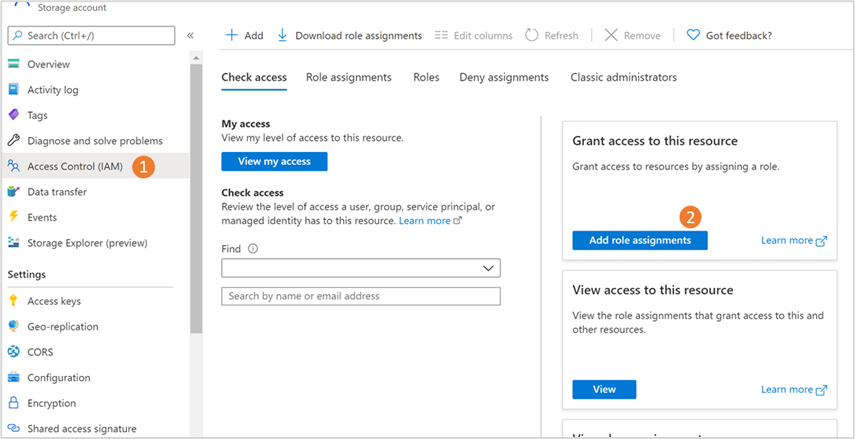
V okně Přidat přiřazení role:
V části Role zvolte Přispěvatel pro zálohování účtu úložiště.
V části Přiřadit přístup zvolte Uživatel, skupina nebo služební principál.
Vyhledejte zálohovací trezor, který chcete použít k zálohování objektů blob v tomto účtu úložiště, a pak ho vyberte z výsledků hledání.
Zvolte Uložit.
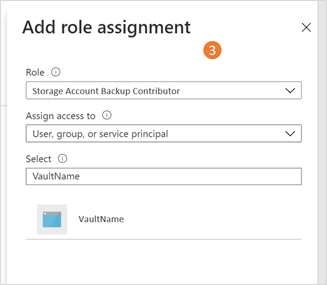
Poznámka:
Může trvat až 30 minut, než se přiřazení role projeví.
Vytvoření zásad zálohování
Zásady zálohování definují plán a frekvenci vytváření bodů obnovení a dobu uchování v trezoru služby Backup. Stejnou zásadu zálohování můžete použít ke konfiguraci zálohování více účtů úložiště do trezoru.
Pokud chcete vytvořit zásadu zálohování, postupujte takto:
Přejděte do části Odolnosti> zásad ochrany, a pak vyberte + Vytvořit zásadu> Zálohování.
Na stránce Start: Vytvořit zásadu vyberte Typ zdroje dat jako objekty blob Azure (Azure Storage) a pak vyberte Pokračovat.

Na stránce Vytvořit zásadu zálohování na kartě Základy zadejte název zásady, a potom v části Vybrat trezor zvolte trezor, ke kterému má být tato zásada přidružena.

Zkontrolujte podrobnosti vybraného trezoru na tomto panelu a pak vyberte Další.
Na kartě Plán + uchovávání zadejte podrobnosti o zálohování úložiště dat, plánu a uchovávání těchto úložišť dat podle potřeby.
- Pokud chcete použít zásady zálohování pro trezorované zálohy, provozní zálohy nebo obojí, zaškrtněte příslušná políčka.
- Pro každé vybrané úložiště dat přidejte nebo upravte nastavení plánu a uchovávání:
- Úložiště zálohy: Zvolte frekvenci záloh mezi denně a týdně, určete plán, kdy je potřeba vytvořit body obnovení zálohování, a pak upravte výchozí pravidlo uchovávání informací výběrem Upravit nebo přidejte nová pravidla pro určení uchovávání bodů obnovení pomocí zápisu hierarchie dědeček-rodiče-dítě.
- Provozní zálohy: Tyto zálohy jsou průběžné a nevyžadují plán. Upravte výchozí pravidlo pro provozní zálohy a určete požadované uchovávání informací.
Vyberte Zkontrolovat a vytvořit.
Po úspěšné kontrole vyberte Vytvořit.
Konfigurace záloh
Pomocí jedné zásady zálohování můžete zálohovat jeden nebo více účtů úložiště do stejného trezoru v oblasti Azure.
Pokud chcete nakonfigurovat zálohování účtů úložiště, postupujte takto:
Přejděte naPřehled> a pak vyberte + Konfigurovat ochranu.

V podokně Konfigurovat ochranu v části Prostředky spravované pomocí vyberte typ zdroje dat jako objekty blob Azure (Azure Storage), pro které chcete nakonfigurovat ochranu, a pak vyberte řešení jako Azure Backup, pomocí kterého chcete nakonfigurovat ochranu.

Na stránce Konfigurovat zálohování na kartě Základy zvolte Azure Blobs (Azure Storage) jako typ Zdroj dat, a poté vyberte úložiště pro zálohování, které chcete přidružit k účtům úložiště jako úložiště.
Zkontrolujte podrobnosti o vybraném trezoru záloh a pak vyberte Další.

Na kartě Zásady zálohování vyberte zásadu zálohování, kterou chcete použít k uchovávání. V případě potřeby můžete také vytvořit novou zásadu zálohování.
Zkontrolujte podrobnosti o vybraných zásadách a pak vyberte Další.

Na stránce Konfigurovat zálohování na kartě Zdroje dat vyberte účty úložiště, které chcete zálohovat.
Můžete vybrat více účtů úložiště v oblasti, které chcete zálohovat pomocí vybraných zásad. V případě potřeby vyhledejte nebo vyfiltrujte účty úložiště.
Pokud jste v kroku 4 zvolili zásady zálohování do trezoru, můžete také vybrat konkrétní kontejnery k zálohování. Ve sloupci Vybrané kontejnery vyberte Změnit. V kontextovém okně zvolte procházet kontejnery, které chcete zálohovat , a zrušte výběr kontejnerů, které nechcete zálohovat.
Když vyberete účty úložiště a kontejnery, které chcete chránit, Azure Backup provede následující ověření, aby se zajistilo splnění všech požadavků.
Poznámka:
Sloupec Připravenost zálohování ukazuje, jestli má trezor služby Backup dostatečná oprávnění ke konfiguraci záloh pro každý účet úložiště.
Počet kontejnerů, které se mají zálohovat, je menší než 100 v případě trezorovaných záloh. Ve výchozím nastavení jsou vybrány všechny kontejnery; Můžete ale vyloučit kontejnery, které by se neměly zálohovat. Pokud má >váš účet úložiště 100 kontejnerů, musíte vyloučit kontejnery, abyste snížili počet na 100 nebo nižší.
Poznámka:
V případě trezorovaných záloh musí účty úložiště, které se mají zálohovat, obsahovat alespoň 1 kontejner. Pokud vybraný účet úložiště neobsahuje žádné kontejnery nebo pokud nejsou vybrané žádné kontejnery, může se při konfiguraci záloh zobrazit chyba.
Trezor služby Backup má požadovaná oprávnění ke konfiguraci zálohování; trezor má u všech vybraných účtů úložiště roli přispěvatele zálohování účtu úložiště. Pokud se při ověřování zobrazí chyby, nemají vybrané účty úložiště roli přispěvatele zálohování účtu úložiště. Požadovanou roli můžete přiřadit na základě aktuálních oprávnění. Chybová zpráva vám pomůže zjistit, jestli máte požadovaná oprávnění, a provést příslušnou akci:
Přiřazení role se nedokončí: Označuje, že vy (uživatel) máte oprávnění k přiřazení role přispěvatele zálohování účtu úložiště a dalších požadovaných rolí pro účet úložiště k trezoru.
Vyberte role a potom na panelu nástrojů vyberte Přiřadit chybějící role , aby se automaticky přiřadila požadovaná role k trezoru služby Backup, a aktivovala automatické obnovení.
Pokud šíření role trvá déle než 10 minut, ověření se nezdaří. V tomto scénáři musíte několik minut počkat a vybrat možnost Znovu ověřit .
Nedostatečná oprávnění pro přiřazení role: Označuje, že trezor nemá požadovanou roli ke konfiguraci záloh a vy (uživatel) nemáte dostatečná oprávnění k přiřazení požadované role. Aby bylo přiřazení role jednodušší, azure Backup umožňuje stáhnout šablonu přiřazení role, kterou můžete sdílet s uživateli s oprávněními k přiřazování rolí pro účty úložiště.
Poznámka:
Šablona obsahuje pouze podrobnosti pro vybrané účty úložiště. Pokud existuje více uživatelů, kteří potřebují přiřadit role pro různé účty úložiště, můžete podle toho vybrat a stáhnout různé šablony.
Pokud chcete nakonfigurovat operaci zálohování s účtem úložiště v jiném předplatném (křížové zálohování předplatného), zvolte alternativní předplatné z filtru předplatného . Zobrazí se účty úložiště z vybraného předplatného.
Chcete-li přiřadit požadované role, vyberte účty úložiště a pak vyberte Stáhnout šablonu přiřazení role a stáhněte si šablonu. Jakmile se přiřazení rolí dokončí, vyberte Znovu ověřit oprávnění a pak nakonfigurujte zálohování.

Po úspěšném ověření vyberte kartu Zkontrolovat a nakonfigurovat .
Zkontrolujte podrobnosti na kartě Zkontrolovat a nakonfigurovat a výběrem možnosti Další zahájíte operaci konfigurace zálohování .
Budete dostávat oznámení o stavu konfigurace ochrany a jeho dokončení.
Konfigurace zálohování pomocí nastavení ochrany dat účtu úložiště
Zálohování objektů blob v účtu úložiště můžete nakonfigurovat přímo z nastavení Ochrany dat účtu úložiště.
Přejděte do účtu úložiště, pro který chcete nakonfigurovat zálohování objektů blob, a v levém okně (v části Správa dat) přejděte na Ochranu dat.
V dostupných možnostech ochrany dat vám první umožňuje povolit provozní zálohování pomocí služby Azure Backup.
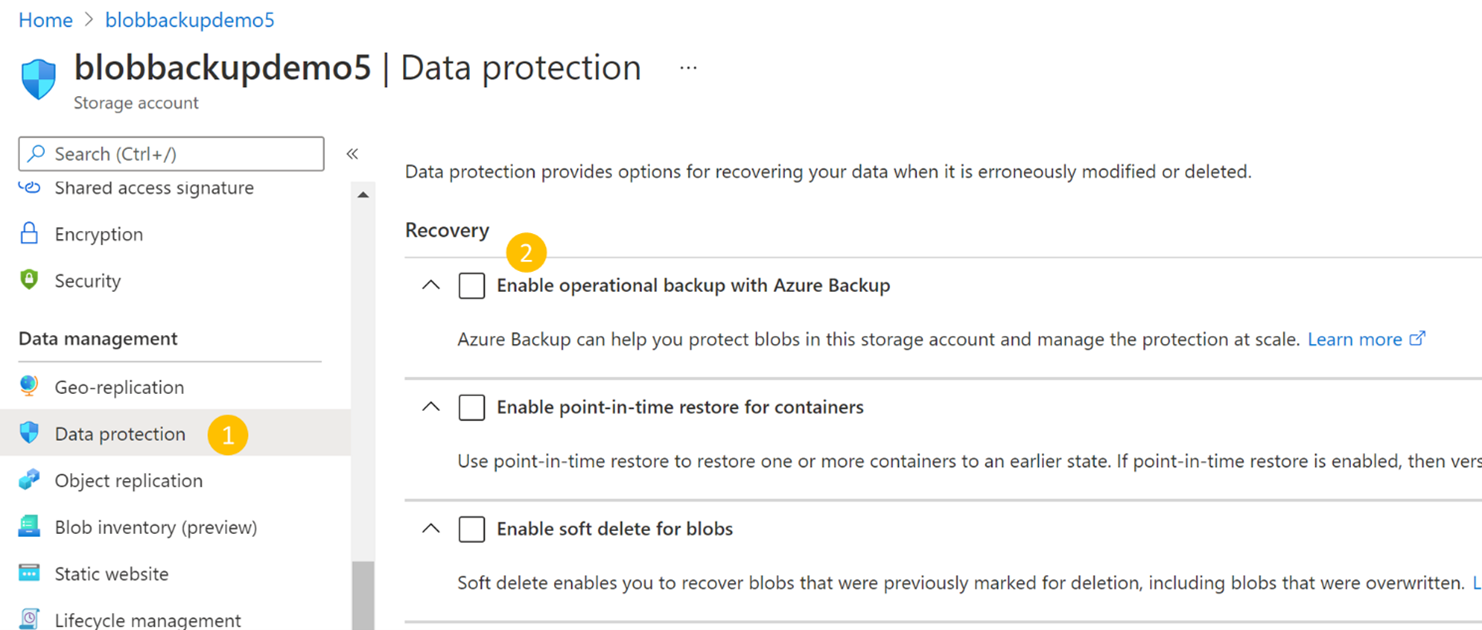
Zaškrtněte políčko odpovídající povolení provozního zálohování se službou Azure Backup. Pak vyberte trezor služby Backup a zásady zálohování, které chcete přidružit. Můžete vybrat existující trezor a zásady, nebo podle potřeby vytvořit nové.
Důležité
Měli byste mít přiřazenou roli přispěvatele zálohování účtu úložiště k vybranému trezoru. Přečtěte si další informace o udělení oprávnění trezoru služby Backup v účtech úložiště.
Pokud jste už přiřadili požadovanou roli, vyberte Uložit a dokončete konfiguraci zálohování. Sledujte oznámení na portálu a sledujte průběh konfigurace zálohování.
Pokud jste ho ještě nepřiřadili, vyberte Spravovat identitu a podle následujících kroků přiřaďte role.
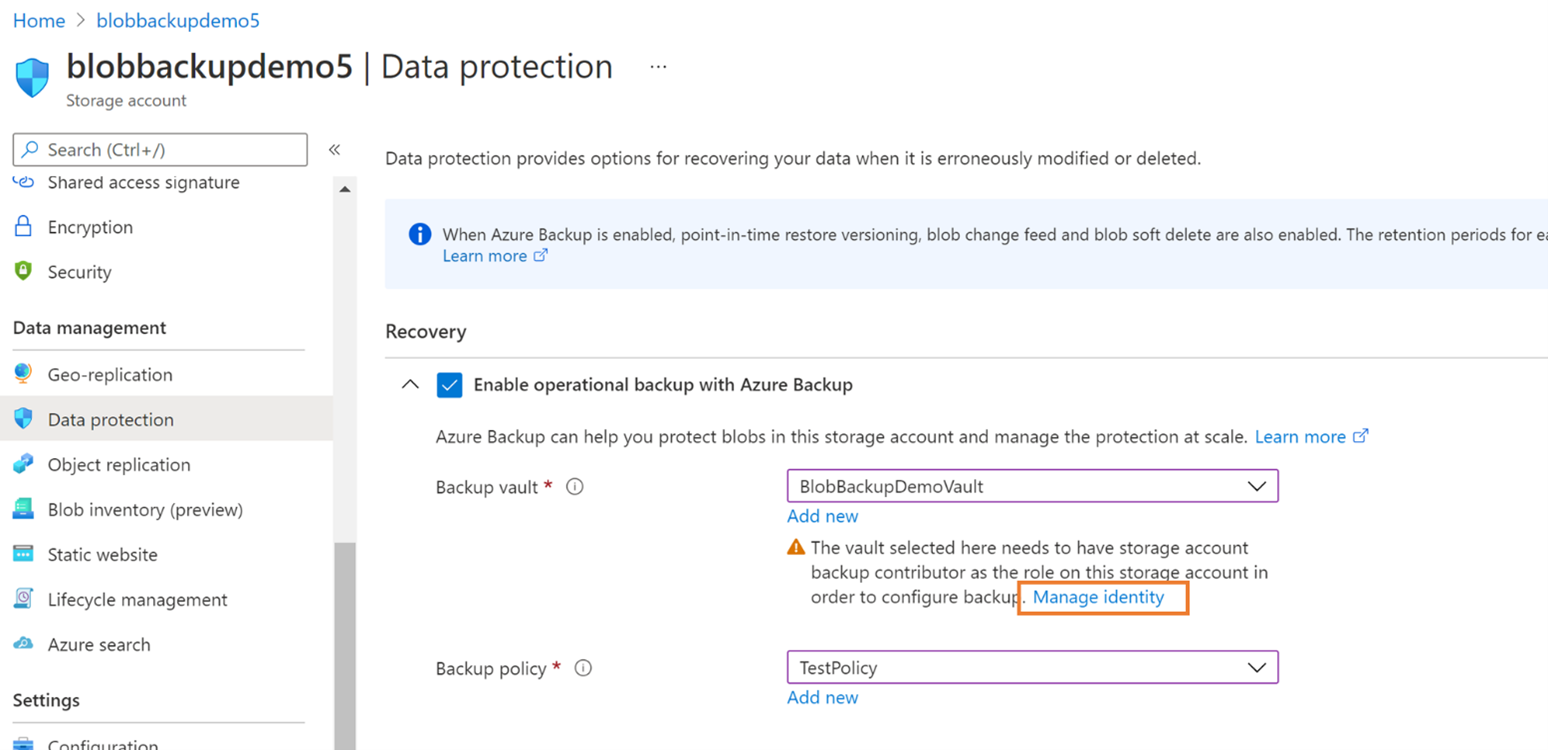
Když vyberete Spravovat identitu, dostanete se do panelu Identita úložného účtu.
Vyberte možnost Přidat přiřazení role pro zahájení přiřazení role.
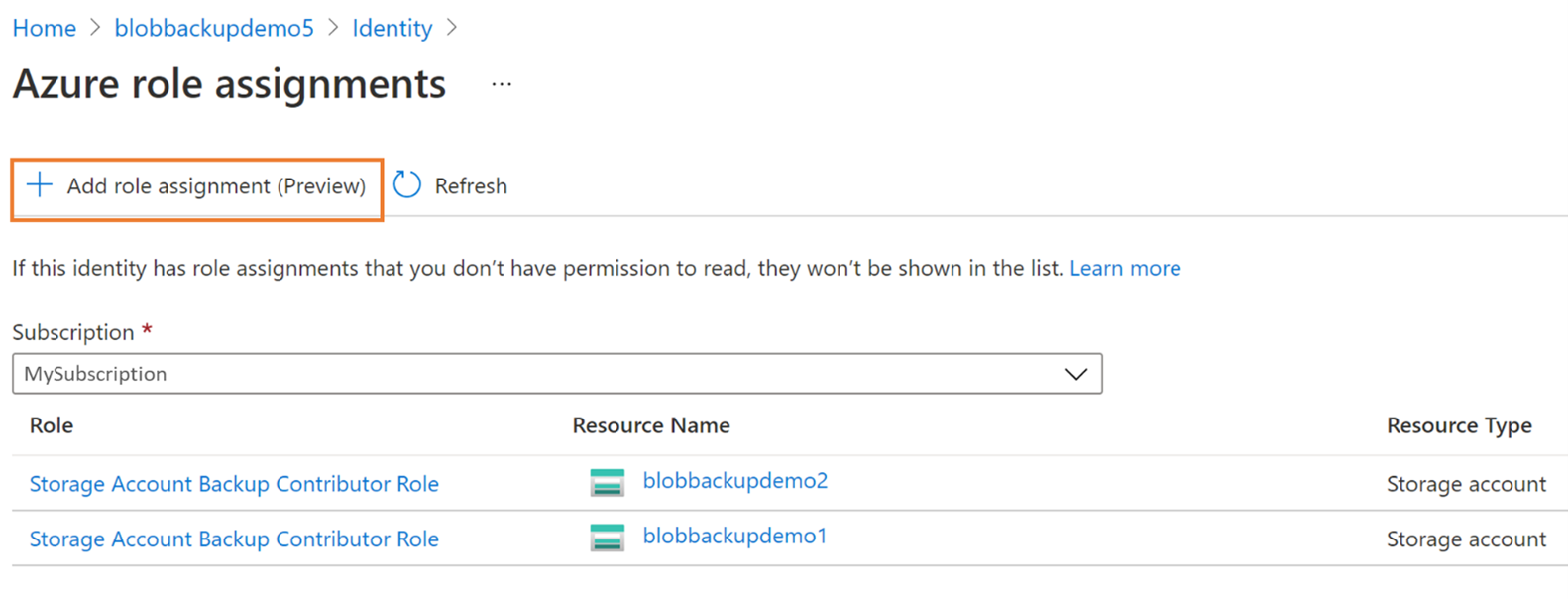
Zvolte obor, předplatné, skupinu prostředků nebo účet úložiště, který chcete přiřadit k roli.
Pokud chcete nakonfigurovat provozní zálohování objektů blob pro více účtů úložiště, doporučujeme přiřadit roli na úrovni skupiny prostředků.V rozevíracím seznamu Role vyberte roli Přispěvatel zálohování účtu úložiště.
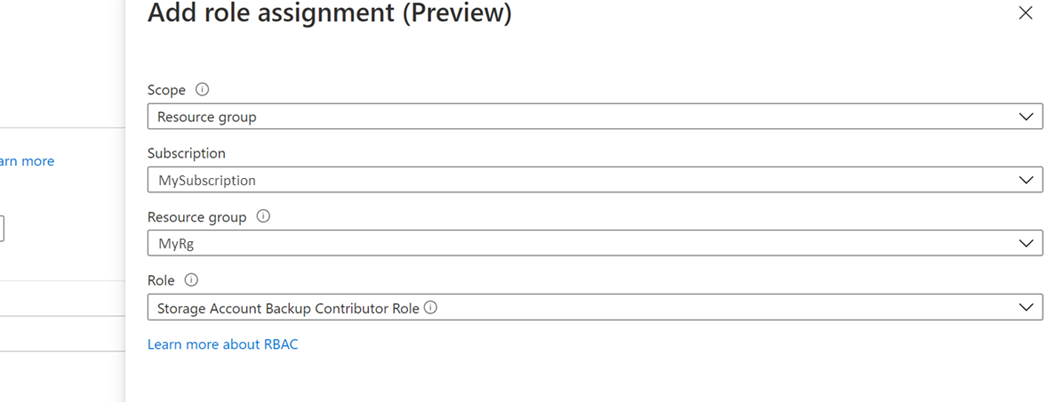
Výběrem možnosti Uložit dokončíte přiřazení role.
Jakmile se to úspěšně dokončí, obdržíte oznámení prostřednictvím portálu. Můžete také zobrazit novou roli přidanou do seznamu existujících rolí pro vybraný trezor.
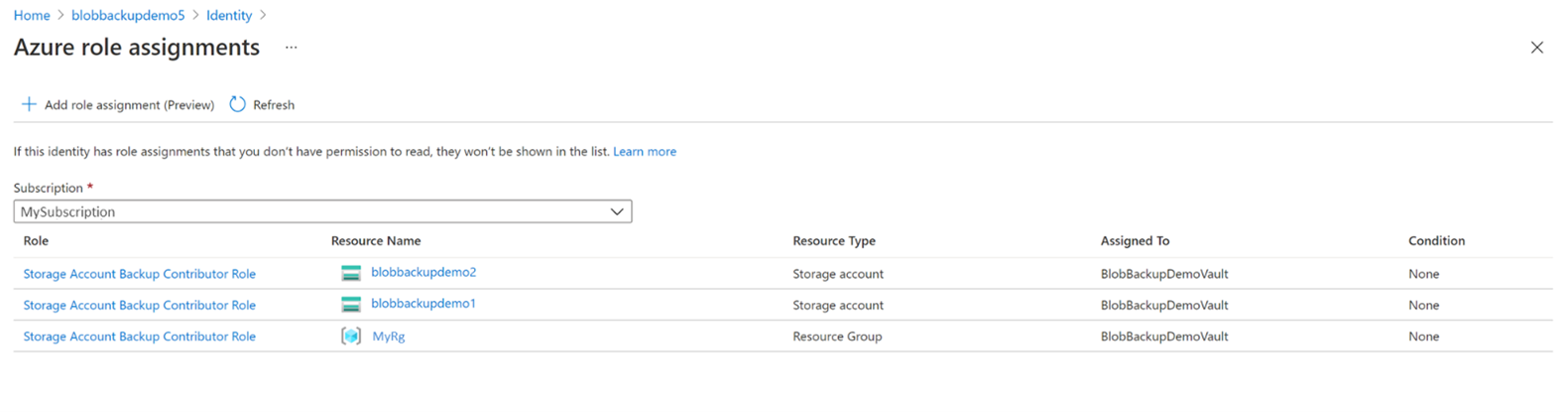
Vyberte ikonu zrušení (x) v pravém horním rohu a vraťte se na panel Ochrana dat účtu úložiště.
Po návratu pokračujte v konfiguraci zálohování.
Účinky na zálohované účty úložiště
Jakmile je zálohování nakonfigurováno, změny, které se odehrávají na blokových blob objektech v účtech úložiště, jsou sledovány a data jsou uchována v souladu se stanovenou politikou zálohování. V účtech úložiště, pro které je nakonfigurované zálohování, si všimnete následujících změn:
V účtu úložiště jsou povoleny následující možnosti. Můžete je zobrazit na kartě ochrany dat v účtu úložiště.
- Obnovení kontejnerů k určitému bodu v čase: S uchováváním, jak je uvedeno v zásadách zálohování
- Obnovitelné odstranění objektů blob: S uchováváním, jak je uvedeno v zásadách zálohování +5 dnů
- Verzování objektů blob
- Změnový kanál Blob
Pokud účet úložiště nakonfigurovaný pro zálohování už měl obnovení k určitému bodu v čase pro kontejnery nebo měkké odstranění pro objekty blob povolené (před konfigurací zálohování), služba Backup zajistí, že uchovávání je alespoň takové, jak je definováno v zásadách zálohování. Proto pro každou vlastnost:
- Pokud je uchovávání v zásadách zálohování větší než původní uchovávání v účtu úložiště: Uchovávání v účtu úložiště se upraví podle zásad zálohování.
- Pokud je uchovávání v zásadách zálohování menší než doba uchovávání, která byla původně v účtu úložiště: Uchovávání v účtu úložiště zůstane beze změny v původně nastavené době trvání.
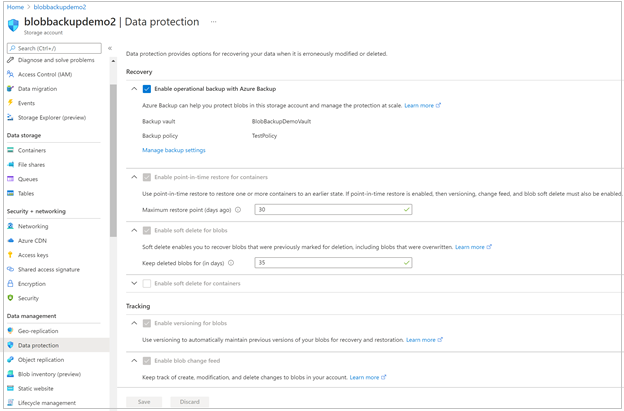
Zámek odstranění je aplikován zálohováním na chráněný účet úložiště. Zámek je určený k ochraně před případy náhodného odstranění účtu úložiště. Toto lze zobrazit pod položkou Účet úložiště>Zámky.
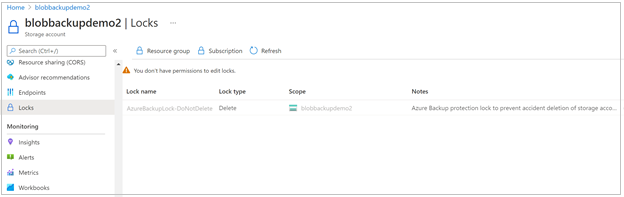
Správa záloh
Resiliency můžete použít jako jednotnou konzoli pro správu všech záloh. Pokud jde o zálohování objektů blob Azure, můžete pomocí odolnosti provést následující operace:
Jak jsme viděli výše, můžete ho použít k vytváření trezorů a zásad služby Backup. Můžete také zobrazit všechna úložiště a zásady v rámci vybraných předplatných.
Odolnost poskytuje snadný způsob , jak monitorovat stav ochrany chráněných účtů úložiště a také účty úložiště, pro které není aktuálně nakonfigurované zálohování.
Zálohování pro všechny účty úložiště můžete nakonfigurovat pomocí tlačítka +Konfigurovat ochranu .
Obnovení můžete zahájit pomocí tlačítka Obnovit a sledovat obnovení pomocí úloh. Další informace o obnovení najdete v tématu Obnovení objektů blob Azure.
Analyzujte využití zálohování pomocí sestav služby Backup.
Další informace najdete v tématu Přehled odolnosti.
Zastavení ochrany
Provozní zálohování účtu úložiště můžete zastavit podle vašeho požadavku.
Poznámka:
Když odeberete zálohy, Azure Backup automaticky odstraní zásady replikace objektů ze zdroje. Pokud existují vlastní zámky, odeberte politiku ručně. Pokud zastavíte ochranu, odpojí se pouze účet úložiště od úložiště záloh a nástrojů (jako je například Centrum zálohování). Tato akce nezakazuje obnovení objektu blob k určitému bodu v čase, správu verzí ani změnu nastavení kanálu.
Pokud chcete zastavit zálohování účtu úložiště, postupujte takto:
Přejděte do záložní instance pro zálohovaný účet úložiště.
Instanci zálohování můžete přejít z účtu úložiště prostřednictvím Účtu úložiště>Ochrana dat>Spravovat nastavení zálohování, nebo přímo z Odolnosti>Chráněné položky, a pak ve filtru vybrat Azure Backup jako řešení.
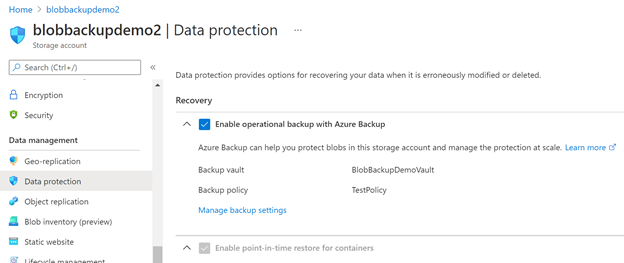
V nabídce vyberte zastavit zálohování .
Po zastavení zálohování můžete zakázat další možnosti ochrany dat úložiště (povolené pro konfiguraci záloh) v okně ochrany dat účtu úložiště.
Aktualizace instance zálohování
Po nakonfigurování zálohování můžete změnit přidružené zásady k instanci zálohování. U trezorovaných záloh můžete dokonce změnit kontejnery vybrané pro zálohování. Pokud chcete aktualizovat instanci zálohování, postupujte takto:
Přejděte na nástěnku trezoru služby Backup.
Na dlaždici Položky zálohy vyberte jako typ zdroje dat objekty Blob Azure (Azure Storage).
V okně Instance zálohování vyberte instanci zálohování, pro kterou chcete změnit zásady zálohování, a pak vyberte Upravit instanci zálohování.
Vyberte novou zásadu, kterou chcete použít pro objekty blob účtu úložiště.
Zvolte Uložit.
Další kroky
Obnovení objektů blob Azure pomocí webu Azure Portal
Související obsah
Obnovení objektů blob Azure pomocí služby Azure Backup pomocí Azure PowerShellu, Azure CLI a rozhraní REST API